谷歌浏览器怎么添加网站密码
谷歌浏览器如何添加网站密码?如今不少人选择谷歌浏览器办公或者学习,这款浏览器安全性和稳定性十分高,在使用这款浏览器登录网页的时候需要输入账号密码,为了方便我们登录网站,可以在浏览器里添加该网站的账号密码,不少用户还不清楚如何操作。本篇文章就给大家带来谷歌浏览器添加网站密码方法图文教程,有需要的朋友赶紧来看看吧。

谷歌浏览器添加网站密码方法图文教程
1、在电脑上打开谷歌浏览器,右上角有三个小黑点的标志,我们点击进去选择设置(如图所示)。
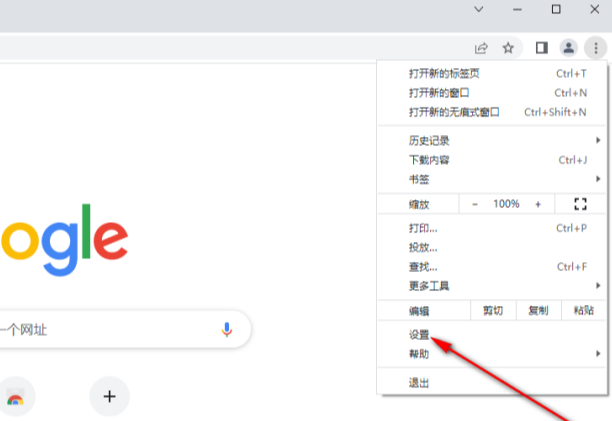
2、进入到设置页面之后,左侧的功能栏里点击第二个自动填充,然后右侧就会出现自动填充的内容,此时选择密码管理器(如图所示)。
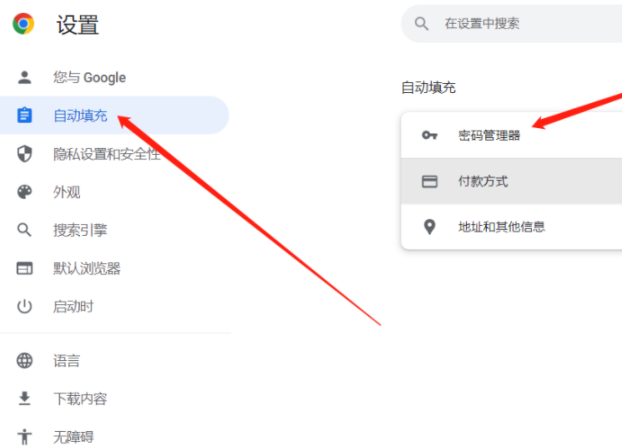
3、点击自动管理器以后,点击“添加”按钮(如图所示)。

4、将想要添加的网址以及密码添加到弹出的窗口中,点击保存即可(如图所示)。
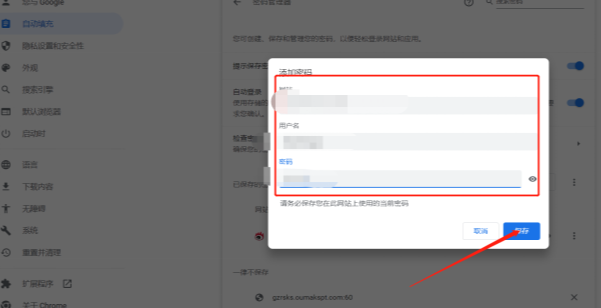
5、此时在自动填充页面里可以看到,我们添加的网站已经成功了(如图所示)。

上述就是【谷歌浏览器如何添加网站密码?谷歌浏览器添加网站密码方法图文教程】的全部内容啦,更多谷歌浏览器教程,请继续关注chrome部落。

谷歌浏览器如何启用桌面通知
了解如何在Google Chrome浏览器中启用桌面通知,接收来自网站的实时消息和提醒。

如何在Google Chrome中提升页面加载速度
Google Chrome提供多种方法提升页面加载速度,包括优化资源加载顺序、减少请求数量和采用并行加载等。加速网页内容的呈现,减少用户等待时间,提升浏览体验。
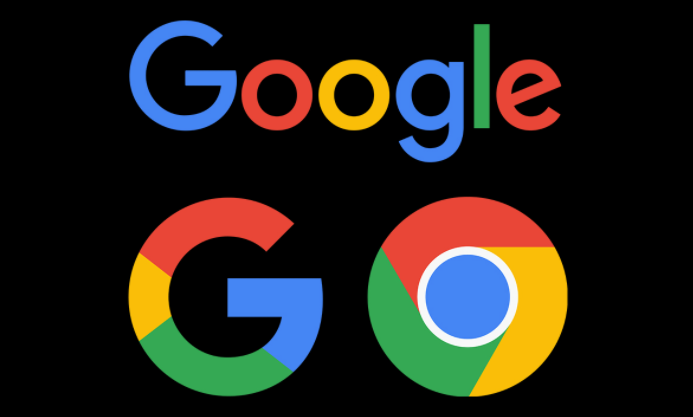
谷歌浏览器发布2025年年终总结,回顾年度亮点
谷歌浏览器发布了2025年年终总结,回顾了这一年内的重大更新和创新,展示了浏览器的新功能和发展进展,展望未来的技术方向。

如何在Chrome浏览器中启用或禁用缓存存储
本文为大家介绍的是如何在Chrome浏览器中启用或禁用缓存存储,希望这份Chrome浏览器操作教程,可为各位用户提供有效的帮助。
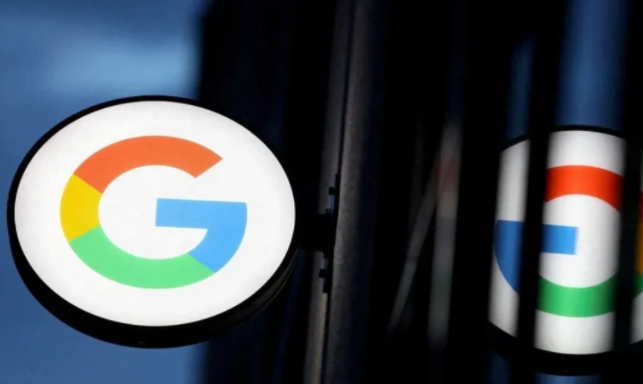
如何通过Google Chrome减少页面加载时的性能瓶颈
减少Google Chrome页面加载性能瓶颈,提升网页加载速度和稳定性。这份完整指南帮助你轻松优化浏览器性能。

谷歌浏览器插件商店怎么打开
谷歌浏览器插件商店怎么打开?接下来就是小编带给大家的谷歌浏览器打开插件商店的方法教程,感兴趣的朋友不妨来了解一下。

如何修复Windows 10 中的“Chrome 安装因未指定错误而失败"?
作为一款简单轻量的浏览器,Windows 10用户通常更喜欢下载谷歌Chrome。不幸的是,他们中的一些人正面临着各种各样的问题,比如老鼠!WebGL在Chrome中遇到错误。

让Chrome停止崩溃的9种方法
Chrome通常是一款非常稳定、可靠且易于使用的浏览器,但有时你会遇到一连串的崩溃,本篇文章给大家带来让Chrome停止崩溃的9种方法。

如何将谷歌浏览器设置为英文版
如何将谷歌浏览器设置为英文版?下面小编就给大家带来谷歌浏览器设置为英文模式教程详解,有需要的朋友不妨来看看了解一下。

谷歌chrome浏览器网页版怎么下载?<安装教程>
就浏览器而言,相信大家都用过,也相信谷歌Chrome,这是一款在全球都非常流行的浏览器。用户使用这款浏览器可以体验到极速流畅的浏览体验。

谷歌浏览器下载、安装及配置详细教程介绍!
Google Chrome是谷歌(Google)公司研发的一个网页浏览器,该浏览器提供简单高效率的界面。其支持多标签浏览,方便用户根据需求随时打开已打开的页面进行浏览。

如何在win10 Microsoft Edge浏览器中安装Google Chrome主题?
微软拥有新的Windows和Mac浏览器。很多人抢着装也不奇怪。它不一定是他们的主要驱动,但他们至少可以尝试它的功能。
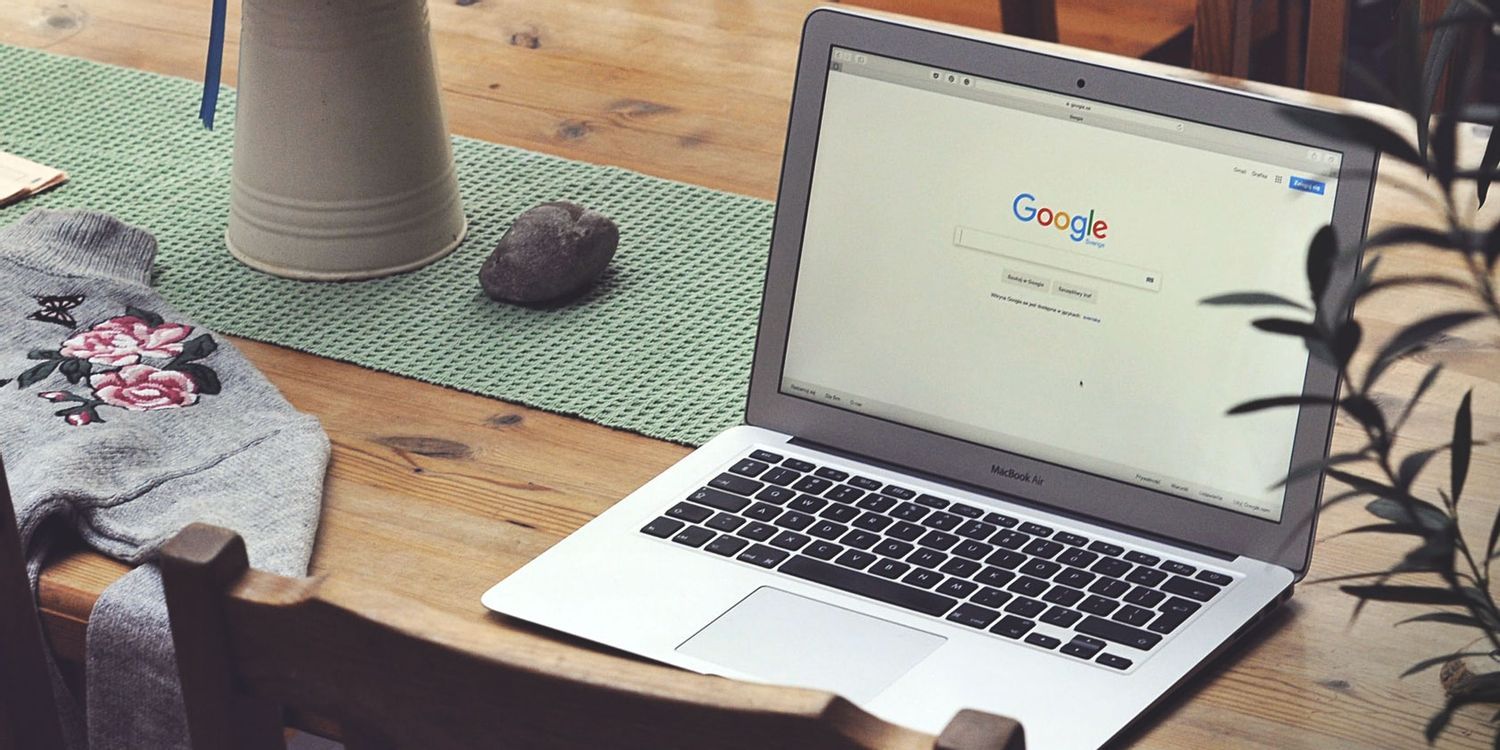
Chrome 不保存你的密码是怎么回事?<修复方法>
如果您发现自己在使用 Chrome 保存密码时遇到问题,这里有 11 个快速修复方法,您可以尝试解决该问题。

如何使用Chrome远程桌面获得虚拟技术支持?
由于许多人在家工作,远离他们的IT团队,因此很难通过一条消息或视频电话来解决问题。有时,最好的选择是虚拟技术支持,但这些系统中的许多都很昂贵,需要您是企业用户或管理员才能访问它们。进入Chrome Remote Desktop,这是一个免费的基于网络的应用程序,旨在通过谷歌帐户提供和接受虚拟技术支持。以下是如何访问和使用该功能来给予和接受技术支持。

如何通过谷歌浏览器下载 YouTube 视频?
大量互联网用户使用 Google Chrome 作为浏览器。

你现在应该改变的9个隐藏的Chrome设置
有很多方法可以让Chrome发挥更大作用。我们还将包括如何打开Chrome的实验设置,即所谓的标志,以及如果你想重新开始,如何将Chrome重置为默认设置。

如何在Windows 10系统启用chrome黑暗模式?
你知道谷歌浏览器吗,你了解谷歌浏览器吗?你有没有想使用谷歌浏览器却不会启用chrome黑暗模式的问题,来和小编一起了解下启用chrome黑暗模式的具体操作步骤吧,大家可以学习收藏一下。

Google Chrome中的访客模式与隐身模式:有什么区别?
Google Chrome 中的隐身模式和访客模式有什么区别?让我们快速了解一下 Chrome 中的访客模式与隐身模式,包括它们的作用以及何时应该使用它们。





